手机作为日常生活中不可或缺的电子设备,其数据安全和运行稳定性对用户至关重要。一旦遇到荣耀70手机硬盘损坏,许多用户会感到焦虑和困惑,不知该如何处理。本...
2025-05-17 2 怎么办
当您打开电脑时,如果发现屏幕上显示的图像色彩异常,或颜色与平时大相径庭,这很可能就是显卡出现了问题。显卡是电脑中负责图像输出的关键部件,颜色异常通常与显卡硬件故障、驱动问题或连接线路损坏等因素有关。本文将详细指导您如何检查和诊断显卡故障,帮助您快速恢复正常显示效果。
检查显卡连接线
检查所有与显卡相关的连接线,如HDMI、DVI或VGA线是否牢固连接。线缆的损坏或接触不良是导致颜色异常的常见原因之一。如果这些线缆有损坏的迹象,尝试更换新的连接线。
重启电脑
简单的方法往往最有效。重启电脑有时可以解决临时的软件冲突问题,可能会恢复正常色彩显示。
二、检查显卡驱动程序
更新显卡驱动程序
过时的显卡驱动程序可能会导致显示异常。访问显卡制造商的官方网站,下载并安装最新的驱动程序。同时,请确保下载的驱动程序与您的操作系统版本兼容。
恢复旧版驱动
如果更新驱动后问题仍未解决,您可以尝试回滚到之前的版本。在“设备管理器”中找到显卡,右键选择“属性”,然后点击“驱动程序”标签页,选择“回滚驱动”。
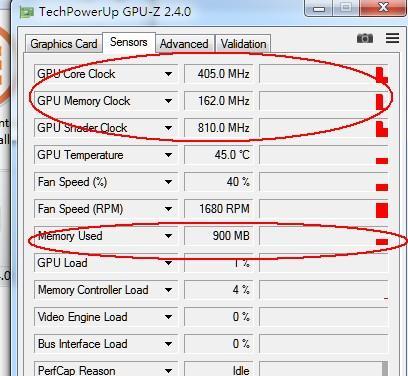
检查显卡温度
显卡如果过热,可能会导致性能下降或自动降低工作频率,从而引起显示问题。请检查散热风扇是否正常工作,清理显卡上的灰尘,并确保机箱内部通风良好。
检查显卡插槽
显卡可能没有正确安装在主板的PCIe插槽中。关闭电脑,打开机箱,确保显卡固定在插槽内,没有松动。

使用显卡测试软件
运行显卡诊断工具,比如GPU-Z,可以查看显卡的运行状况和硬件信息。这些工具可以提供显卡的温度、风扇速度、电压等重要信息,帮助您判断显卡是否存在硬件故障。
监控显卡性能
使用如MSIAfterburner等软件来监控显卡在运行过程中的性能,了解是否存在性能瓶颈或异常波动。

检查显示设置
错误的显示设置也可能导致颜色异常。进入控制面板,检查“显示设置”,确认屏幕分辨率和颜色设置正确无误。
尝试安全模式启动
如果您怀疑显卡驱动或系统设置有问题,可以通过安全模式启动电脑。在安全模式下,系统将以最小的驱动程序和服务启动,有助于排除问题。
更换显示器测试
将显卡连接到另一个显示器上,以确定问题是否由显示器本身引起。如果更换显示器后问题消失,那么原始显示器可能是导致颜色异常的原因。
替换显卡测试
如果您有备用的显卡,可以尝试替换现有的显卡,以确认是否为显卡硬件故障。
显卡颜色异常问题可能由多种原因造成,包括软件冲突、硬件损坏或连接问题。通过上述步骤逐一排查,您应该能够定位问题所在,并采取相应措施解决。记住,在进行任何硬件操作之前,请确保断开电源,以防静电损害硬件设备。如果问题依旧存在,建议您联系专业的电脑维修服务。
为了您的显卡健康,请定期进行维护和检查。只有这样,才能确保您的显卡和电脑系统运行稳定,为您的工作和娱乐提供最佳的显示效果。
标签: 怎么办
版权声明:本文内容由互联网用户自发贡献,该文观点仅代表作者本人。本站仅提供信息存储空间服务,不拥有所有权,不承担相关法律责任。如发现本站有涉嫌抄袭侵权/违法违规的内容, 请发送邮件至 3561739510@qq.com 举报,一经查实,本站将立刻删除。
相关文章

手机作为日常生活中不可或缺的电子设备,其数据安全和运行稳定性对用户至关重要。一旦遇到荣耀70手机硬盘损坏,许多用户会感到焦虑和困惑,不知该如何处理。本...
2025-05-17 2 怎么办
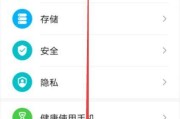
随着智能手机功能的日益强大,笔记应用成为我们日常生活中不可或缺的一部分。荣耀手机以其出色的性能和丰富的功能受到用户的青睐。然而,遇到笔记搜索功能失效的...
2025-05-16 6 怎么办

随着智能设备的普及,越来越多的联通用户开始享受苹果手表(AppleWatch)带来的便捷生活。然而,在蓝牙连接过程中,一些用户可能会遇到麻烦。本文旨在...
2025-05-16 8 怎么办

在享受游戏机带来的沉浸式体验时,屏幕色彩的调整无疑是一个不容忽视的环节。它直接关系到游戏的视觉感受和玩家的体验质量。但很多用户在调整游戏机色彩时可能会...
2025-05-15 10 怎么办

小米平板支架全部失灵怎么办?快速修复指南随着数码产品的普及,小米平板因其出色的性价比和优秀的生态系统而深受用户喜爱。然而,在使用过程中,平板支架失...
2025-05-14 13 怎么办

对于音乐发烧友和家庭影院爱好者来说,一个优质低音炮的加入无疑能大幅增强观影和听音乐的沉浸感。然而,正确的接线方法是实现这一目标的前提。本文将为您详细介...
2025-05-14 12 怎么办